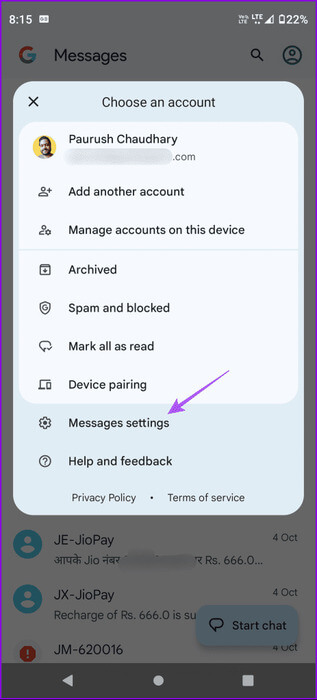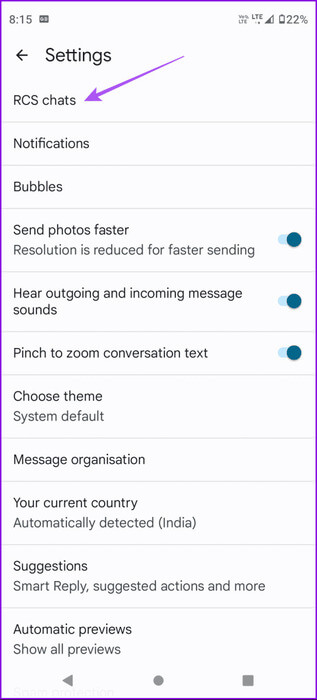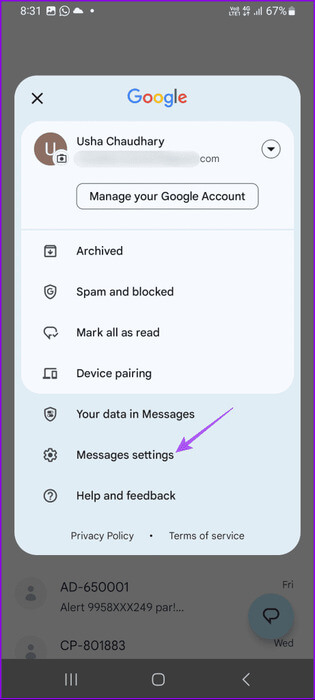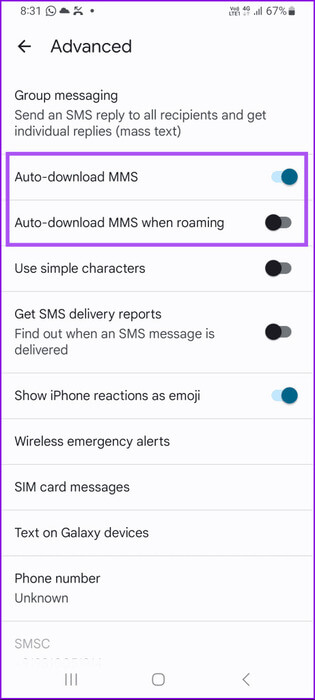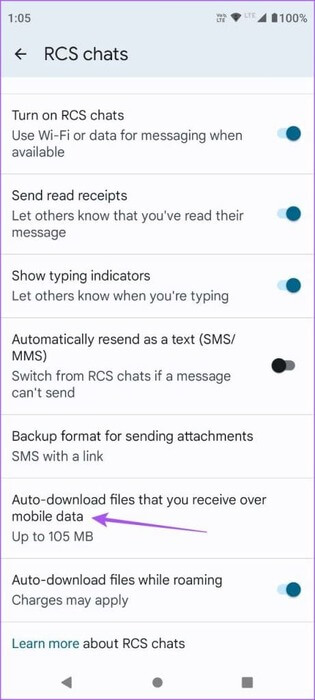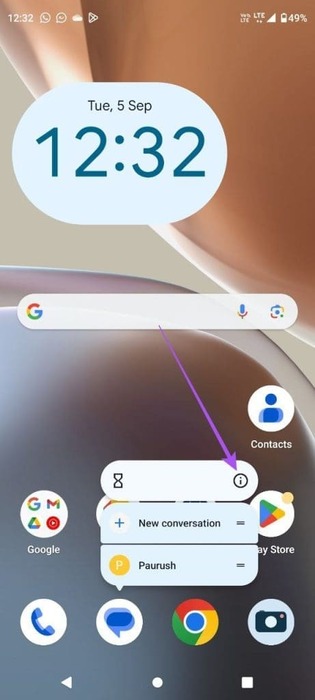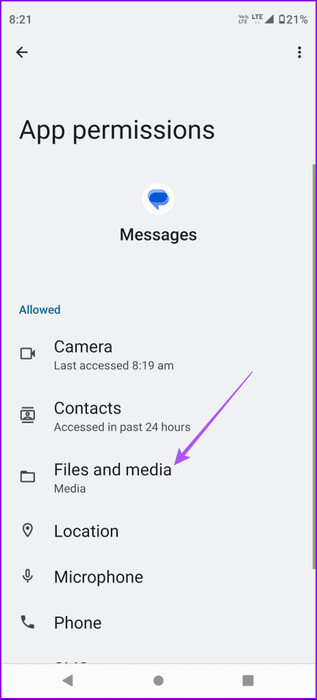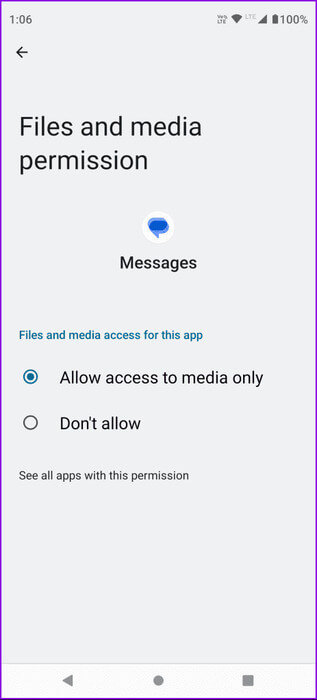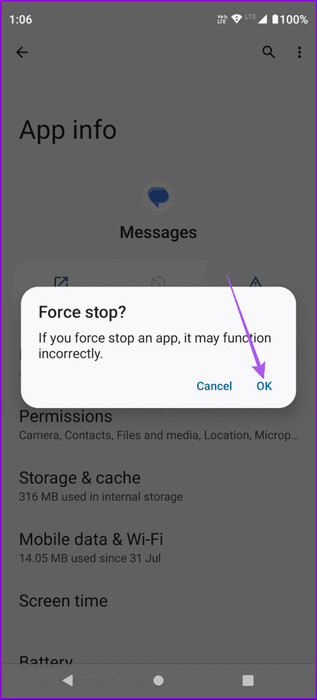Die 7 wichtigsten Korrekturen für das Problem, dass in der Google Messages-App keine GIFs gesendet werden können
Einführung von Google Messages RCS-Nachrichtenfunktionen Um mit führenden Textnachrichtenanwendungen zu konkurrieren. Sie können damit Fotos, Videos, Sprachnachrichten und GIFs an Ihre Kontakte senden. Sie können ein GIF aus der Nachrichten-App selbst auswählen oder es von Ihrem Android-Gerät herunterladen und senden. Hier sind die 7 wichtigsten Lösungen für das Problem, dass GIFs in der Google Messages-App nicht gesendet werden können.
Einige Benutzer beschweren sich jedoch darüber, dass sie keine GIFs an ihre Kontakte senden können. Wenn auch Sie auf solche Schwierigkeiten stoßen, finden Sie hier die besten Lösungen für den Fall, dass Sie in der Google Messages-App keine GIFs senden können. Diese Lösungen gelten für alle Android-Telefone, die die Google Messages-App verwenden.
1. Überprüfen Sie das GIF-Dateiformat
Die erste Lösung besteht darin, das GIF-Dateiformat zu überprüfen. Dies gilt insbesondere dann, wenn Sie ein GIF von einer Website oder App auf Ihr Android-Telefon herunterladen. Die GIF-Datei ist wahrscheinlich beschädigt und kann nicht in der Google Messages-App geteilt werden.
2. Aktivieren Sie das automatische erneute Senden als Textnachricht
Wenn Google Messages immer noch keine GIFs sendet, können Sie versuchen, sie als Textnachrichten zu senden. Mit der Nachrichten-App können Sie Nachrichten in RCS-Konversationen automatisch erneut als Textnachrichten senden, wenn sie Ihre Kontakte nicht erreichen. So aktivieren Sie diese Funktion.
Schritt 1: Öffne eine App Google-Nachrichten auf Ihrem Android-Handy.
Schritt 2: Klicken Sie auf das Symbol Profil in der oberen rechten Ecke und wählen Sie Nachrichteneinstellungen.
3: Lokalisieren RCS-Chats Und drücken Sie die Umschalttaste daneben „Automatisch erneut als Text senden (SMS/MMS).“
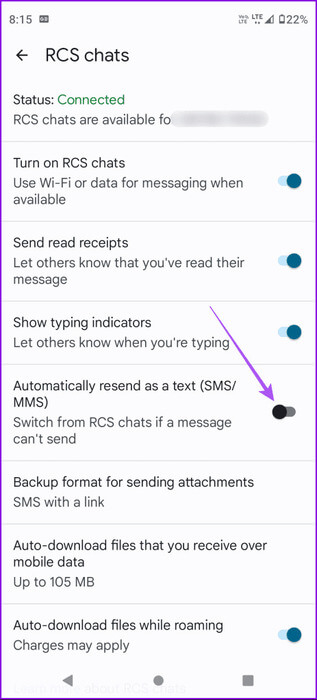
Gehen Sie zurück zu Ihren Gesprächen und prüfen Sie, ob das Problem behoben ist.
3. Überprüfen Sie die Einstellungen für den automatischen MMS-Download
Wenn Ihr GIF gesendet wurde, Ihr Kontakt es aber nicht sehen kann, erfahren Sie hier, wie Sie automatische MMS-Downloads in der Google Messages-App aktivieren.
Schritt 1: Öffnen Google Messages-App und klicke auf das Symbol Personalakte.
Schritt 2: Lokalisieren Nachrichteneinstellungen Und drücke Erweiterte Optionen.
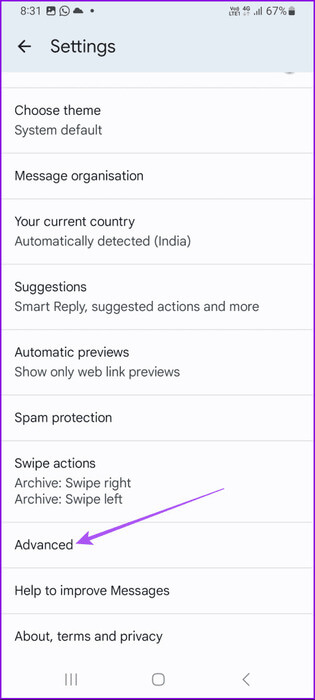
3: Tippen Sie auf die Umschaltfläche neben „Multimedia-Nachrichten automatisch herunterladen“. Aktivieren Sie außerdem das automatische Herunterladen von MMS-Nachrichten beim Roaming.
Schritt 4: Geh zurück und drücke RCS-Chats.
Schritt 5: Scrollen Sie nach unten und stellen Sie sicher, dass die Dateien, die Sie erhalten, automatisch heruntergeladen werden mobile Daten.
Sie müssen außerdem prüfen, ob die Google Messages-App berechtigt ist, Dateien auf Ihr Android-Telefon herunterzuladen und zu speichern.
6: nah dran Nachrichten App, drücken Sie lange auf das entsprechende Symbol und wählen Sie aus Informationen Die Anwendung.
Schritt 7: Klicke auf Speicher und Cache und wählen Sie Dateien und Medien.
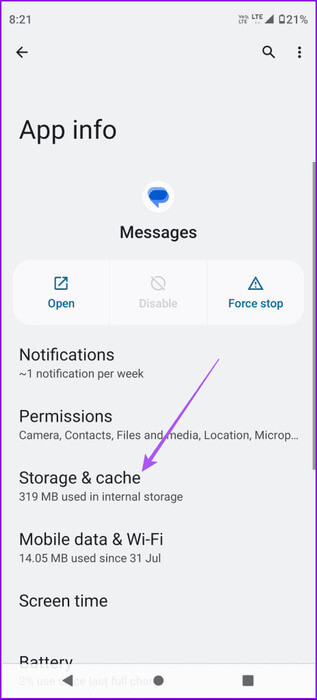
Schritt 8: Sicher sein zu Dateizugriff aktivieren.
Schließen Sie die App-Info und öffnen Sie die Nachrichten-App, um zu überprüfen, ob das Problem behoben ist. Weitere Lösungen finden Sie in unserem Beitrag Google Messages lädt keine MMS auf Ihr Android-Telefon herunter.
4. Wechseln Sie zu 5G oder WLAN
Um das Erfassen, Senden und Herunterladen von GIFs zu beschleunigen, empfehlen wir, auf Ihrem Android-Telefon auf 5G umzusteigen oder eine WLAN-Verbindung herzustellen. Jede dieser Verbindungsoptionen bietet bessere Internetgeschwindigkeiten für Google Messages.
5. Erzwungene Beendigung und Neustart der GOOGLE MESSAGES-App
Wenn Sie immer noch keine GIFs in einer Textnachricht senden können, können Sie versuchen, das Beenden und Neustarten der Google Messages-App zu erzwingen. Dies ermöglicht einen Neuanfang und diese Lösung wird sich bei der Behebung vieler Probleme in der App als wirksam erweisen.
Schritt 1: Lange drücken Symbol der Google Messages-App und wählen Sie Bewerbungs informationen aus dem Popup.
Schritt 2: Klicke auf Zwingen stoppen und wählen Sie Ok Zur Bestätigung.
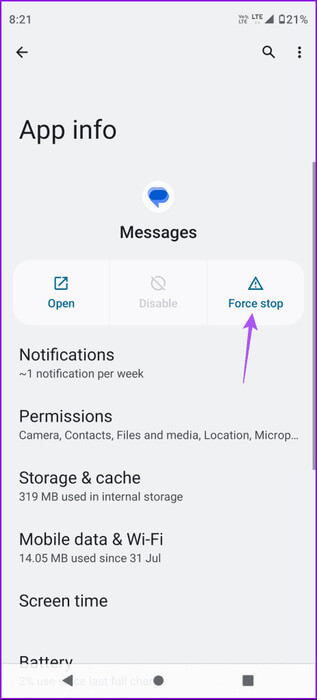
3: nah dran Bewerbungs informationen und neu starten Google-Nachrichten Um zu überprüfen, ob das Problem behoben ist.
6. Aktualisieren Sie die Google Messages-App
Ihr letzter Ausweg besteht darin, die aktualisierte Version der Google Messages-App zu installieren. Dies hilft, wenn die aktuelle Version der App einige Fehler aufweist. Mit den folgenden Schritten können Sie die Google Messages-App aktualisieren und prüfen, ob das Problem behoben ist.
Aktualisieren Sie die Google Messages-App
Senden Sie GIFs an Kontakte
Diese Lösungen helfen Ihnen, wenn Sie mit der Google Messages-App auf Ihrem Android-Telefon keine GIFs senden können. Wenn Sie Ihre Gedanken schnell in einer Nachricht mitteilen möchten, können Sie Nachrichtenreaktionen in der Google Messages-App verwenden. Wenn das jedoch nicht das Richtige für Sie ist, lesen Sie unseren Beitrag, der die besten Möglichkeiten zum Beheben von Nachrichteninteraktionen vorschlägt, die in Google Messages nicht funktionieren.